Repairit – 写真修復AIアプリ
3ステップで破損した思い出を修復
Repairit – 写真修復AIアプリ
3ステップで破損した思い出を修復
macOS Sierra(バージョン10.12)とその後継版macOS High Sierra(バージョン10.13)は、Macユーザーに数多くの新機能と改善をもたらしました。しかし、新しいOSをインストールする際には、対応機種を確認することが重要です。この記事では、acOS SierraとHigh Sierraの対応機種、インストールの注意点、そして最新のmacOS情報について詳しく解説します。
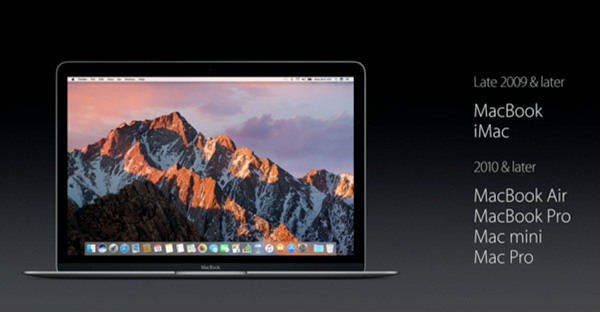
macOS Sierra (バージョン10.12) は、2016年にリリースされたAppleのデスクトップOSで、以下の表にあるMacモデルでサポートされています。このバージョンの特徴には、Siriの統合による音声コマンド機能、ユニバーサルクリップボードによるデバイス間の連携強化、Apple Watchを使ったAuto Unlock機能、Safariを通じたApple Payの利用、iCloud Driveのデスクトップ・書類フォルダ共有などがあります。また、多くの周辺機器にも対応しており、サードパーティ製品を含む、様々なスタンド・ホルダー、クリーナー、Bluetoothスピーカー、USBメモリなどが利用可能です。これらの新機能により、ユーザー体験がシームレスで効率的になりました。
また、macOS Sierraをインストールする前に、システム要件を満たしていることを確認してください。macOS Sierraには、2GBのRAMと8.8GBのストレージが必要です。macOS Sierraをインストールする前に、まず使用しているMacのモデルが対応しているかを確認するには、画面の左上にあるAppleメニューをクリックし、「このMacについて」を選びます。
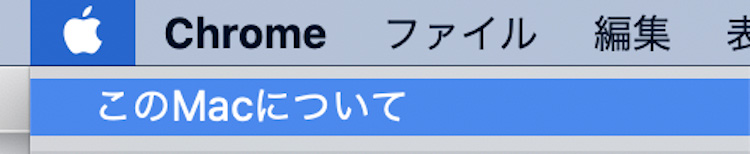
詳しい技術情報やダウンロードについては、以下のリンクを参照してください。
macOS Sierra(バージョン10.12)は、以下のMacモデルでサポートされています。
|
Macモデル |
対応年 |
|
MacBook |
Late 2009以降のモデル:2009年後半に発売されたMacBook(アルミニウム製)および2010年以降のMacBook(ポリカーボネート製)が対象です。 |
|
MacBook Pro |
Mid 2010以降のモデル:2010年半ばに発売された13インチモデル、2010年以降の15インチおよび17インチモデルが対象です。 |
|
MacBook Air |
Late 2010以降のモデル:2010年後半に発売された11インチおよび13インチモデルが対象です。 |
|
Mac mini |
Mid 2010以降のモデル:2010年半ばに発売されたモデル以降が対象です。 |
|
iMac |
Late 2009以降のモデル:2009年後半に発売された21.5インチおよび27インチモデルが対象です。2010年以降のモデルも対応しています。 |
|
Mac Pro |
Mid 2010以降のモデル:2010年半ばに発売されたモデル以降が対象です。 |
対応機種であっても、一部の機能を利用するためには追加のハードウェアやシステム要件が必要な場合があります。例えば、HandoffやApple PayなどのContinuity機能は、一部の機種では利用できないことがあります。また、macOS Sierraをインストールする前に、デバイスのファームウェアとBoot ROMのアップデートを確認しておくことをお勧めします。これらの情報は、Appleのサポートページやシステム情報アプリで確認できます。
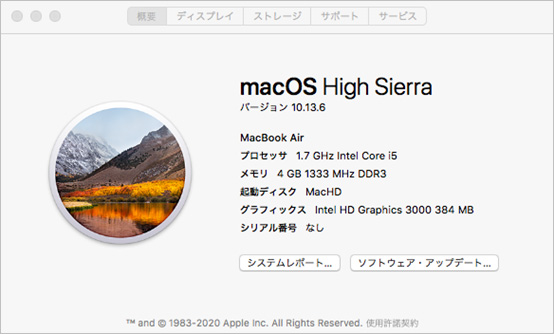
macOS High Sierra(バージョン10.13)は、2017年にリリースされたAppleのオペレーティングシステムで、macOS Sierraに対応している全てのMacモデルで動作します(以下の表を参照)。macOS High Sierraの特徴には、Apple File System(APFS)の導入によるデータ管理と保護の強化、グラフィック機能の向上、Safariの高速化とプライバシー機能の向上、写真アプリの編集ツールや整理機能の改良、メールアプリの検索機能強化と優先受信トレイの導入などがあります。これらの新機能と改良により、システム全体のパフォーマンスとセキュリティが大幅に向上し、ユーザー体験がさらに充実しました。詳しい技術情報やダウンロードについては、以下のリンクを参照してください。
macOS High Sierra
また、macOS High Sierraをインストールする前に、システム要件を満たしていることを確認してください。macOS Sierraには、2GBのRAMと14.3GBのストレージが必要です。macOS High Sierra(バージョン10.13)とmacOS Sierra(バージョン10.12)の対応機種は、基本的に同じです(上記の表で詳細を確認できます)。以下に、両バージョンでサポートされているMacモデルをリストします。
ただし、両バージョンの違いにより、一部の機能に対するハードウェア要件が異なる場合があります。例えば、macOS High Sierraでは、APFS(Apple File System)が導入されており、対応するストレージデバイスが異なります。また、macOS Sierraでは、Siriが初めてMacに導入されたため、Siriを使用できる機種が限定されていることがあります。
それ以外の基本的な機能やシステム要件については、両バージョンでほぼ同じです。macOS High SierraとmacOS Sierraの対応機種が同じであることから、アップグレードに関するハードウェアの互換性問題はほとんどないと言えます。ただし、アップグレードする前に、デバイスのファームウェアとBoot ROMのアップデートを確認しておくことが推奨されます。これらの情報は、Appleのサポートページやシステム情報アプリで確認できます。
macOSの新バージョンをインストールする際には、以下の点に注意してください。
これらの注意点を押さえておくことで、macOSの新バージョンのインストールをスムーズかつ安全に行うことができます。
macOSのアップグレードに伴うトラブルを最小限に抑えるためには、システムクリーニングと最新のソフトウェアアップデートが重要です。まず、新しいOSにアップグレードする前に、不要なファイルやアプリケーションを削除してシステムをクリーンに保ちます。こうすることで、パフォーマンスが向上し、トラブルを避けやすくなります。
また、全てのアプリケーションとドライバーを最新の状態に保つことで、互換性の問題を防ぎ、システムの安定性を確保できます。さらに、アップグレード中やその後にデータが失われた場合には、Recoverit(リカバリット)を使用することで簡単にデータを復元できます。このツールは、直感的なインターフェースと高い復元率を誇り、さまざまなデータ損失シナリオに対応しています。万が一に備えて、Recoverit(リカバリット)を利用することで大切なデータを保護しましょう。
Recoveritを立ち上げ、消えたファイルの元保存場所を選択してクリックしてからスキャンが始まります。
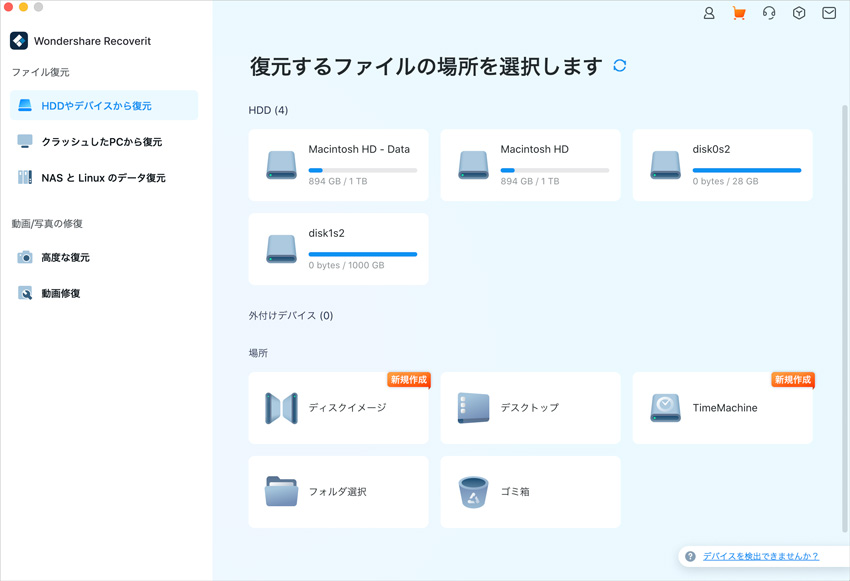
スキャン終わった後、見つけたファイルはフォルダあるいはファイル形式ごとに表示されます。
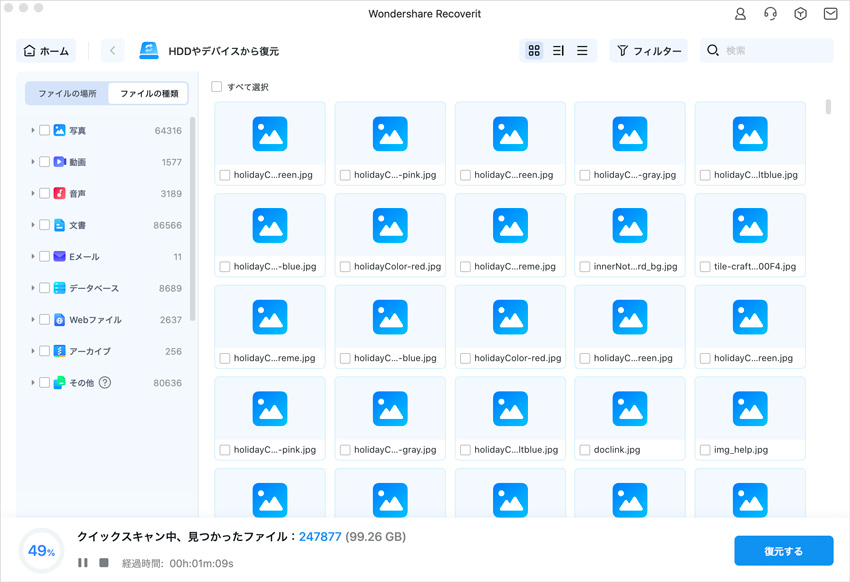
スキャン完成した後、失くしたがあるかどうかを確認するためにプレビューを行います。その後、復元したいファイルにチェックを入れて、「復元する」ボタンをクリックすれば完了です!

以上簡単なステップ3つでMacパソコンから削除してしまった大事なデータが復元・復旧できます。
また、このソフトを使うことで、パソコンの復元だけではなく、外付けHDDの復旧、USBデータ復元やフォーマット復元などにも幅広く対応しています。ぜひお試しください。

MacBookのシフトキーについて、初歩から実用的な情報までわかりやすく解説。シフトキーの位置や文字入力・文書作成での使い方、ショートカットでの作業効率化まで、Macユーザー向けにご紹介します。ショートカットでのファイル誤削除に対応できるデータ復元ソフト(Recoverit)も紹介。 ...
外付けSSDとHDD、どっちを選ぶ?速度派か容量派か、ピッタリのストレージを見極めよう!適切なストレージ選びとデータ管理に役立つ情報を提供。 ...
本記事は、FAT32とexFATの違いとWindows・Mac・LinuxでFAT32からexFATに変換する方法、およびシステム変換で消えたデータの復元方法をご紹介させていただきます。 ...
内野 博
編集長